来源:小编 更新:2025-06-23 12:19:55
用手机看
手机突然卡顿,系统崩溃,这可怎么办?别急,今天就来教你怎么让你的华为Mate 20 X重获新生,恢复安卓系统!
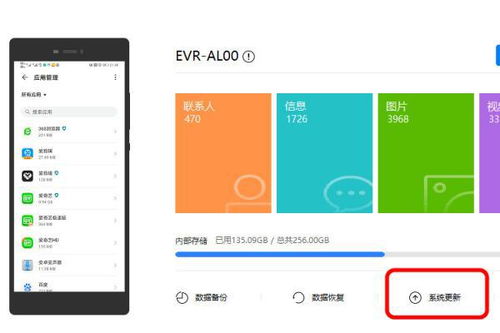
首先,你得确认你的华为Mate 20 X确实需要恢复安卓系统。通常情况下,手机卡顿、无法开机、频繁死机或者系统应用无法正常使用时,就需要考虑恢复系统了。别担心,接下来的步骤会一步步带你走出困境。

在开始恢复系统之前,有几件事你得先做好:
1. 备份重要数据:恢复系统可能会清除所有数据,所以请确保将手机中的重要照片、视频、联系人等备份到电脑或云存储中。
2. 充电宝:恢复系统可能需要一段时间,所以确保手机电量充足或者准备一个充电宝。
3. USB线:当然,你需要一根USB线来连接手机和电脑。

华为Mate 20 X恢复安卓系统主要有两种方法:使用华为手机助手和进入恢复模式。
1. 下载并安装华为手机助手:在电脑上下载并安装华为手机助手,然后连接你的Mate 20 X。
2. 选择“备份与恢复”:在华为手机助手中,找到“备份与恢复”选项。
3. 选择“恢复出厂设置”:在备份与恢复界面,选择“恢复出厂设置”,然后按照提示操作。
4. 等待恢复完成:这个过程可能需要一段时间,请耐心等待。
1. 重启手机:首先,尝试重启你的Mate 20 X,看是否能正常启动。
2. 进入恢复模式:如果重启无效,你需要进入恢复模式。长按音量键和电源键,直到出现华为的Logo,然后松开电源键,继续按住音量键,直到出现恢复模式界面。
3. 选择“恢复出厂设置”:在恢复模式界面,使用音量键选择“恢复出厂设置”,然后按电源键确认。
4. 等待恢复完成:同样,这个过程可能需要一段时间。
1. 恢复前备份:恢复系统前一定要备份重要数据,以防万一。
2. 官方方法优先:使用官方提供的恢复方法,可以确保系统的稳定性和安全性。
3. 耐心等待:恢复系统可能需要一段时间,请耐心等待。
4. 避免第三方工具:尽量不要使用第三方工具恢复系统,以免造成数据丢失或系统损坏。
通过以上步骤,相信你已经学会了如何恢复华为Mate 20 X的安卓系统。当然,在恢复过程中,可能会遇到各种问题,但只要按照以上步骤操作,相信你一定能够成功。祝你的手机重获新生,继续陪伴你度过美好时光!